XserverドライブのAndroidアプリを使ってファイル・フォルダをコピーする方法を紹介します。
コピーは1つだけでも複数まとめてでも可能です。
ファイル・フォルダをコピーする方法
- ①コピー対象のファイル・フォルダを表示
Xserverドライブのアプリを起動して、コピーしたいファイル・フォルダのある場所を表示します。


- ②コピー対象をロングタップ
コピーしたいファイル・フォルダをロングタップ(長押し)します。

- ③コピー対象を選択
ファイル一覧画面の右端に選択する□が表示されるので、コピー対象をタップして選択します。
複数選択やファイル・フォルダの混合も可能です。

- ④メニューアイコンをタップ
画面右上のメニューアイコンをタップします。

- ⑤「コピー」をタップ
表示されたメニューから、「コピー」をタップします。

- ⑥コピー先を表示
ファイル・フォルダをコピーしたい場所を表示します。

- ⑦コピーの実行
画面右下のボタン「選択」をタップします。

- ⑧コピーの完了
コピーが完了したら、念の為にコピー先の場所を開いて、ちゃんと移動できているかを確認してください。

参考資料
ファイル操作(Android) | ユーザー数無制限の法人向けクラウドストレージ|XServerドライブ サポートサイト
スマートフォンアプリのファイル操作(Android)について記載しています。
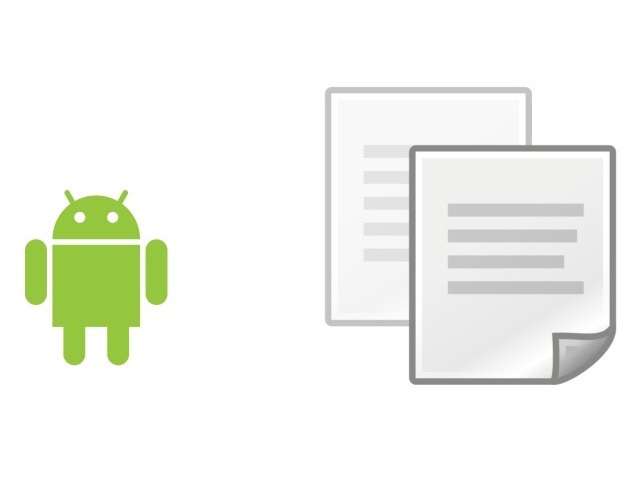
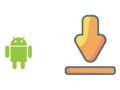
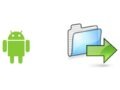
コメント